Các hàm cơ bản trong Excel, chẳng hạn như hàm Excel tính toán và thống kê, rất hữu ích khi làm việc trên bảng tính Excel, đặc biệt là trong các lĩnh vực như kế toán và hành chính nhân sự.
Chúng ta sẽ phải sử dụng các hàm cơ bản thường xuyên thường xuyên khi sử dụng ứng dụng Excel. Chúng sẽ giúp thực hiện tính toán dữ liệu trực tiếp trên bảng tính nhanh hơn và tiện lợi hơn.
Bằng cách tận dụng tối đa các hàm trong excel cung cấp, Excel cung cấp một số lượng lớn các chức năng để phân tích, kiểm toán và tính toán dữ liệu. Tiện dụng hơn so với các biểu thức rất nhiều.
Hàm đếm COUNT
Hàm COUNT trong Excel phản ứng với số lượng các giá trị là số. Số ở đây bao gồm số âm, tỷ lệ phần trăm, ngày, giờ, phân số và số trả về số. Các ô trống và giá trị văn bản bị bỏ qua.
Cú pháp: COUNT (value1, [value2], ...)
Cú pháp hàm COUNT có các đối số sau:
value1: (Bắt buộc) Mục đầu tiên, tham chiếu ô hoặc phạm vi mà bạn muốn đếm số.
value2, ...: (Tùy chọn) Lên đến 255 mục bổ sung, tham chiếu ô hoặc phạm vi mà bạn muốn đếm số.
Cần lưu ý rằng các đối số có thể chứa hoặc tham chiếu đến nhiều loại dữ liệu khác nhau, nhưng chỉ số mới được tính.
Sử dụng hàm COUNTA (COUNT tính toán số lượng ô có giá trị số, còn COUNTA tìm số ô có dữ liệu không trống) để đếm các giá trị logic, văn bản hoặc giá trị lỗi.
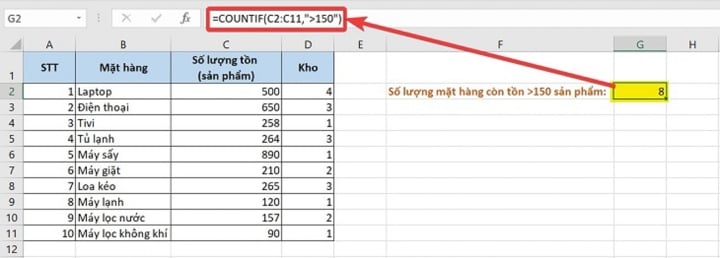
Sử dụng hàm COUNTIF hoặc hàm COUNTIFS nếu bạn chỉ muốn đếm các số đáp ứng các yêu cầu nhất định.
Để minh, bạn phải đếm từ ô B1 đến B10, hãy nhập =COUNT(B10:B10).
Sử dụng hàm SUMIFS sau (đối số đầu tiên là phạm vi bảng tính cần tính tổng) để tính tổng các ô dựa trên nhiều điều kiện (chẳng hạn như xanh lục và xanh lá cây).
Sử dụng hàm SUMIF với 3 đối số (đối số cuối cùng là phạm vi cần tính tổng) để tính tổng các ô dựa trên một tiêu chí (ví dụ, xanh).
Hàm đếm ô trống COUNTBLANK
Các hàm thống kê của Excel được sử dụng để phân loại hàm COUNTBLANK. Khi bạn cần đếm các ô trống, hãy sử dụng hàm này.
Hàm này có thể được sử dụng trong phân tích tài chính để đánh dấu hoặc đếm các ô trống trong một phạm vi cụ thể.
Cú pháp của hàm là:
=COUNTBLANK(phạm vi bảng tính cần đếm)
Trong đó:
Phạm vi bảng tính cần đếm chỉ định phạm vi ô mà bạn muốn đếm các ô trống.
COUNTBLANK là một hàm trang tính có thể được nhập vào một ô của trang tính như một phần của công thức.
Sử dụng hàm COUNTBLANK(), bạn có thể đánh dấu các hàng có ô trống bằng cách sử dụng định dạng có điều kiện nếu muốn. Áp dụng hàm COUNTBLNK() trên định dạng có điều kiện đã chọn sau khi chọn phạm vi mong muốn. Điều này sau đó sẽ bật tất cả các ô trống trong phạm vi mong muốn.
Hàm đếm ô không trống COUNTA
Hàm COUNTA có thể được sử dụng để đếm số ô có chứa nội dung bất kỳ bao gồm chữ số, chữ cái hoặc biểu tượng, hay nói cách khác, nó dùng để đếm các ô không trống.
Cú pháp:
=COUNTA(phạm vi bảng tính cần đếm).
Các ô có chứa giá trị, chẳng hạn như số, văn bản, logic, lỗi và văn bản trống, được đo bằng hàm COUNTA (""). COUNTA không đếm các ô trống.
Hàm COUNTA trả về số lượng giá trị trong danh sách các đối số được cung cấp.
COUNTA nhận nhiều đối số ở dạng Giá trị 1, Giá trị 2, Giá trị 3, v.v. Các đối số có thể là các giá trị được hardcode riêng lẻ, tham chiếu ô hoặc phạm vi lên đến tổng số 255 đối số.
Tất cả các giá trị đều được tính toán, bao gồm văn bản, số, tỷ lệ phần trăm, lỗi, ngày, giờ, phân số và công thức trả về chuỗi trống ("") hoặc các ô trống được bỏ qua.
Hàm tính tổng SUM
Hàm SUM trong Excel cộng các giá trị số trong một phạm vi ô được phân loại theo hàm toán học và lượng giác.
Các giá trị được tính tổng sau khi nhập hàm bằng cách gõ "=SUM." Số, tham chiếu ô hoặc phạm vi có thể được sử dụng để cung cấp các giá trị cho hàm.
Khi người dùng thêm hoặc một giá trị, công thức SUM tự động được cập nhật. Nó cũng bao gồm những thay đổi được thực hiện đối với một phạm vi ô hiện có. Ngoài ra, hàm tự động bỏ qua các ô trống và giá trị văn bản.
Ví dụ, bạn muốn kết hợp các số trong ô A2 và B2, sau đó hiển thị kết quả trong ô B3.
Để thực hiện, chỉ cần chuyển đến ô B3, nhập cụm từ "=SUM" rồi chọn hàm =SUM vừa xuất hiện trong danh sách nổi lên.
Tiếp theo, nhấn phím Ctrl cùng với thao tác nhấn chuột chọn ô A2 và B2, sau đó nhấn phím Enter.
Trong ô B3, kết quả của hai con số trong hai ô A2 và B2 mà bạn vừa chọn sẽ xuất hiện ngay lập tức.
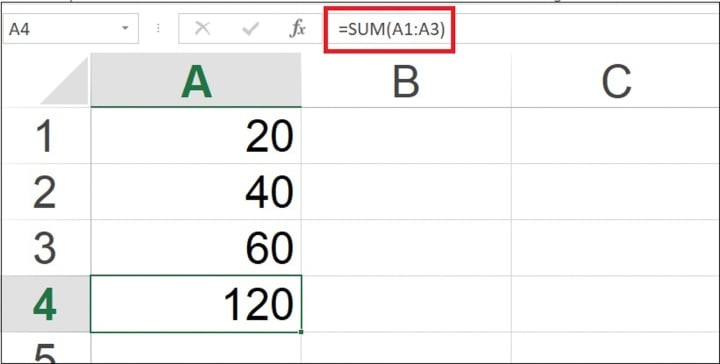
Với thao tác chọn thêm các ô cần thiết vào nội dung của hàm, bạn có thể sử dụng hàm SUM để tính tổng của hai hay nhiều ô.
Hàm tính tổng SUMIF có điều kiện
Hàm SUMIF sẽ tổng hợp các ô đáp ứng các tiêu chí đã cho. Các tiêu chí được xác định bởi ngày, số và văn bản. Nó hỗ trợ các toán tử logic như (, <, <>, =) và cả các ký tự đại diện (*,?).
Công thức chung của hàm SUMIF trong Excel là:
=SUMIF(range, criteria, [sum_range])
Các đối số:
range: Đây là phạm vi ô mà bạn muốn áp dụng tiêu chí (đối số bắt buộc).
criteria: Đây là tiêu chí được sử dụng để xác định ô nào cần được thêm vào (đối số bắt buộc).
Đối số criteria có thể là: Giá trị số (có thể là số nguyên, số thập phân, ngày, giờ hoặc giá trị logic) chuỗi văn bản, một biểu thức
sum_range: (đối số chọn) Đây là một mảng các giá trị số (hoặc các ô chứa giá trị số) sẽ được cộng lại với nhau nếu mục nhập phạm vi tương ứng đáp ứng các tiêu chí được cung cấp.
Nếu đối số [sum_range] bị bỏ qua; thay vào đó, các giá trị từ đối số phạm vi sẽ được tính tổng.
Sử dụng hàm SUMIF sau (hai đối số), chẳng hạn, để tính tổng các ô dựa trên một điều kiện (ví dụ, lớn hơn 9).
Hàm tính giá trị trung bình AVERAGE
Hàm =AVERAGE thực hiện chức năng như tên gọi của nó, tức là tạo ra một con số có giá trị trung bình trong các số được chọn. Excel chia tổng tất cả các giá trị số cho số giá trị số để xác định giá trị trung bình.
Hàm AVERAGE có thể xử lý tới 255 đối số riêng lẻ, bao gồm số, tham chiếu ô, phạm vi, mảng và hằng số.
Cú pháp của hàm AVERAGE là:
= AVERAGE (number1, [number2],...)
Trong đó:
number1: Một số hoặc tham chiếu ô đề cập đến các giá trị số.
Số2: (Tùy chọn) Một số hoặc tham chiếu ô đề cập đến các giá trị số.
Hàm AVERAGE sẽ bỏ qua các giá trị logic và số được nhập dưới dạng văn bản. Xem hàm AVERAGEA nếu bạn cần kết hợp các giá trị này vào giá trị trung bình.
AVERAGE trả về lỗi nếu các giá trị được cung cấp cho AVERAGE có lỗi. Lỗi có thể được bỏ qua bằng cách sử dụng hàm AGGREGATE.
Chẳng hạn, chỉ cần nhập giá trị trung bình từ ô A10 đến ô J10 để được tính, sau đó gõ =AVERAGE(A10:J10) rồi nhấn Enter. Kết quả trong ô K10 là con số có giá trị trung bình giữa các ô từ A10 đến J10.
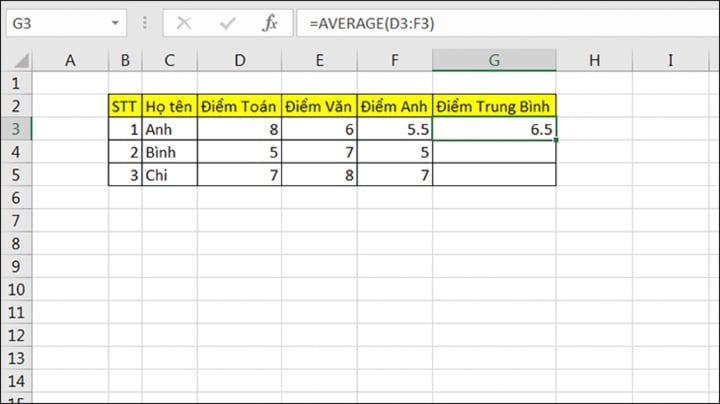
Hàm AVERAGE xác định giá trị trung bình của các số được cung cấp dưới dạng đối số.
Nếu các ô không nằm kế cận nhau, bạn cũng có thể sử dụng con trỏ chuột kéo thả và đánh dấu vùng dữ liệu hoặc đồng thời nhấn phím Ctrl rồi nhấn chuột vào từng ô riêng rẽ.
Tuy nhiên, vì nó là một giá trị số hợp lệ nên giá trị không (0) trong C5 được bao gồm trong giá trị trung bình. Sử dụng AVERAGEIF hoặc AVERAGEIFS thay thế để loại trừ các giá trị 0.
Hàm MIN, MAX
Sử dụng hàm MIN để xác định giá trị thấp nhất (số nhỏ nhất) trong một tập hợp các giá trị.
Hàm MIN cú pháp của nó có các đối số sau:
number1: bắt buộc
number2 đến number255: tùy chọn
Bạn có thể nhập số, tên, mảng hoặc tham chiếu trang tính nơi lưu trữ số cho mỗi đối số.
Nếu đối số là một tham chiếu hoặc mảng, thì mọi ô trống, giá trị logic (true hoặc false) hoặc giá trị văn bản đều bị bỏ qua khi tính toán giá trị tối thiểu.
Công thức MIN sẽ trả về số không
Hàm =MIN có thể được sử dụng để tìm một con số có giá trị nhỏ nhất trong một vùng dữ liệu. Chỉ cần nhập cụm từ =MIN(D3:J13), Excel sẽ trả về cho bạn số nhỏ nhất nằm trong phạm vi đó.
Ngược với hàm =MIN vừa đề cập, hàm =MAX sẽ trả về con số có giá trị lớn nhất trong phạm vi cần tìm.
Tương tự như hàm =MIN, bao gồm địa chỉ ô đầu tiên cho đến ô cuối cùng, cú pháp của hàm này cũng vậy. Các đối số sau đây xuất hiện trong cú pháp của hàm Excel MAX:
number1: bắt buộc
number2 đến number255: tùy chọn
Bạn có thể nhập số, tên, mảng hoặc tham chiếu trang tính nơi lưu trữ số cho mỗi đối số.
Khi tính toán giá trị tối đa, bất kỳ ô trống, giá trị logic hoặc văn bản nào đều bị bỏ qua nếu đối số là tham chiếu hoặc mảng.
Kết quả của công thức MAX bằng 0 nếu phạm vi không chứa bất kỳ giá trị số nào.
Bạn có thể sử dụng các hàm MINIFS và MAXIFS trong Excel 2019 hoặc Excel for Office 365 để tìm giá trị tối thiểu hoặc giá trị tối đa, dựa trên một hoặc nhiều tiêu chí. Các hàm MINIFS và MAXIMS không thể sử dụng được trong các phiên bản Excel trước.
Bổ ích
Xúc động
Sáng tạo
Độc đáo
Phẫn nộ
Cập nhật tin tức công nghệ mới nhất tại fanpage Công nghệ & Cuộc sống
Nguồn tin: vtc.vn

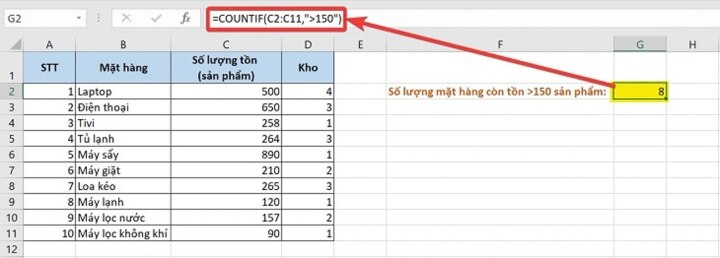





Tham gia bình luận